 ,适用于 System V/386、386BSD 和其他 Intel x86 UNIX 实现,包括 Linux。 它提供了安装所需的所有二进制文件、支持文件、库和工具。
,适用于 System V/386、386BSD 和其他 Intel x86 UNIX 实现,包括 Linux。 它提供了安装所需的所有二进制文件、支持文件、库和工具。
X 窗口系统是一个图形用户界面(GUI),最初由麻省理工学院开发。商业供应商随后使 X 成为 UNIX 平台的行业标准 GUI。 实际上,世界上每台 UNIX 工作站现在都运行某种形式的 X。
由最初由 David Wexelblat 领导的程序员团队开发了 MIT X 窗口系统版本 11,发行版 6 (X11R6) 的免费移植版本,用于 80386、80486 和奔腾 UNIX 系统。 此版本称为 XFree86 ,适用于 System V/386、386BSD 和其他 Intel x86 UNIX 实现,包括 Linux。 它提供了安装所需的所有二进制文件、支持文件、库和工具。
,适用于 System V/386、386BSD 和其他 Intel x86 UNIX 实现,包括 Linux。 它提供了安装所需的所有二进制文件、支持文件、库和工具。
此版本提供的一些功能包括
要使用 X 窗口系统,我们鼓励您阅读X 窗口系统:用户指南(见附录 A)。 在这里,我们逐步描述了 Linux 下的 XFree86 安装。 您仍然需要通过阅读下面讨论的 XFree86 文档来填写一些细节。 Linux XFree86 HOW TO 是另一个很好的信息来源。
您的视频适配器的文档应指定芯片组。 如果您正在市场上购买新的显卡,或者正在购买配备显卡的机器,请要求供应商查明显卡的制造商、型号和芯片组。 供应商可能需要致电制造商的技术支持部门。 许多个人计算机硬件供应商声明他们的显卡是“标准 SVGA 卡”,应该“可以工作”在您的系统上。 解释您的软件(提及 Linux 和 XFree86!)不支持所有视频芯片组,并且您必须拥有详细信息。
您还可以通过运行SuperProbe程序来确定您的显卡芯片组,该程序包含在 XFree86 发行版中。 下面将对此进行描述。
所有总线类型的卡都支持使用这些芯片组的显卡。 几乎所有卡都支持 256 色图形模式。 此外,某些卡支持单色、15 位、16 位、24 位和 32 位等颜色模式。 对于大于 256(8 位)的颜色深度,您必须安装所需数量的视频动态 RAM (DRAM)。 通常的配置是每像素 16 位(65536 色)。
单色服务器还支持通用 VGA 卡、Hercules 单色卡、Hyundai HGC1280、Sigma LaserView 和 Apollo 单色卡。
当前版本的 XFree86 的发行说明应包含受支持的视频芯片组的完整列表。 XFree86 发行版具有特定于芯片组的 README 文件,其中提供了有关每个芯片组支持状态的详细信息。
XFree86 开发人员面临的一个问题是,一些显卡制造商使用非标准机制来确定用于驱动其卡的时钟频率。 他们要么不发布描述如何对卡进行编程的规范,要么要求开发人员签署保密协议以获取信息。 这种做法限制了 XFree86 的自由分发,XFree86 开发团队不愿意接受它。 这一直是 Diamond 制造的旧显卡的问题,但截至 3.3 版本,Diamond 积极支持 XFree86 Project, Inc.
我们还建议使用加速卡,例如 S3 芯片组卡。 在您冒险购买昂贵的硬件之前,您应该查看 XFree86 文档并验证您的特定卡是否受支持。 XFree86 下显卡的基准比较定期发布到 Usenet 新闻组comp.windows.x.i386unix和comp.os.linux.misc.
重要的是要注意,平均加速显卡比大多数工作站的标准显卡快得多。 配备 VESA 局部总线 (VLB) S3-864 芯片组卡和 2 兆字节 DRAM 的 80486DX2、66-MHz Linux 系统在 XFree86 服务器版本 3.1 的 X 基准测试中始终比 Sun Sparc IPX 工作站快约 7 倍。 3.3 版本甚至更快。 一般来说,配备加速 SVGA 卡的 Linux 系统将为您提供比商业 UNIX 工作站更高的性能,商业 UNIX 工作站通常使用简单的帧缓冲区进行图形处理。
XFree86 在 Linux 下的建议设置是 80486 或更快的机器,至少配备 16 兆字节的 RAM。 安装的物理 RAM 越多,当内存不足时,系统必须与磁盘进行交换的次数就越少。 由于交换本质上很慢(与内存相比,磁盘非常慢),因此拥有 16 兆字节或更多的 RAM 对于舒适地运行 XFree86 是必要的。 具有 4 兆字节物理 RAM 的系统可能比具有 16 兆字节或更多内存的系统慢 10 到 100 倍。
标准的、开箱即用的 XFree86 安装至少需要 60-80 兆字节的磁盘空间。 这包括 X 服务器、字体、库和标准实用程序的空间。 如果您计划添加应用程序,您可能可以在 200 兆字节的磁盘空间中舒适地运行 XFree86。
XFree86 的 Linux 二进制发行版在所有 CD Linux 发行版中都可以找到,也可以在许多 FTP 站点找到。 在sunsite.unc.edu上,它位于目录/pub/X11/XFree86中。 在撰写本文时,当前版本是 3.3.1。 较新版本会定期发布。 如果您获得 XFree86 作为 Linux 发行版的一部分,则无需单独下载该软件。
这些文件包含在 XFree86-3.3.1 发行版中。
以下服务器之一是必需的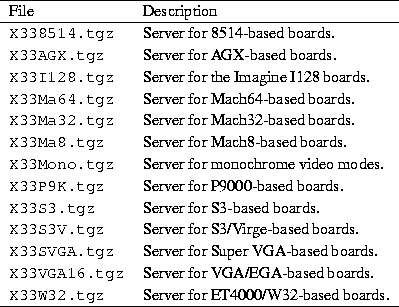
以下所有文件都是必需的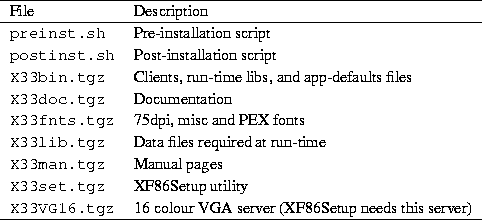
以下是新安装所必需的,对于现有安装是可选的![]()
不要安装X33cfg.tgz在现有的 XFree86 安装之上,除非先备份配置文件。 解包X33cfg.tgz会覆盖这些文件和其他文件。 如果您确实有自定义的配置文件,则无论如何都不需要安装此软件包。
随 3.3.1 版本分发的位图字体使用gzip程序而不是compress进行压缩。 您可能需要在备份旧字体后将其删除。 以前版本中的 X 服务器和字体服务器无法读取由gzip压缩的字体,因此如果您想使用旧服务器,请保留旧字体的副本。
以下文件是可选的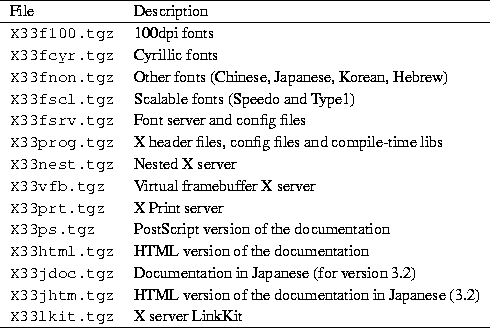
XFree86 目录应包含README文件和当前版本的安装说明。
接下来,以 root 用户身份,创建目录/usr/X11R6如果它尚不存在。 然后运行预安装脚本,preinst.sh。 您应该将脚本以及系统的所有存档文件复制到/var/tmp目录,然后再运行preinst.sh. /usr/X11R6必须是您运行预安装脚本和解压缩存档时的当前目录。
![]()
然后,您应该从/var/tmp解压缩文件到/usr/X11R6,使用类似![]()
这些tar文件相对于/usr/X11R6进行打包。 您必须在那里解压缩文件。 在某些 Linux 发行版中,父目录是/var/X11R6。
解压缩所需文件和任何您选择的可选文件后,运行后安装脚本postinst.sh.
![]()
现在链接文件/usr/X11R6/bin/X到支持您的显卡的服务器。 例如,SVGA 彩色服务器,/usr/bin/X11/X应链接到/usr/X11R6/bin/XF86_SVGA。 要改用单色服务器,请重新链接X解压缩文件到到使用命令![]()
其他服务器也是如此。
您还需要确保目录,/usr/X11R6/bin在您的路径中。 这可以通过编辑您的系统默认/etc/profile或/etc/csh.login(基于您或系统上的其他用户使用的 shell)来完成。 或者,您可以通过修改/etc/.bashrc或/etc/.cshrc,根据您的 shell,将目录添加到您的个人路径。
最后,确保/usr/X11R6/lib可以被ld.so运行时链接器找到。 为此,请将行![]()
添加到文件/etc/ld.so.conf,并运行/sbin/ldconfig,以root.
5.3 探测硬件配置。SuperProbe如果您不确定要使用哪个服务器,或者不知道显卡的芯片组,则位于/usr/X11R6/bin中的
程序可以尝试确定视频芯片组和其他信息。 写下它的输出以供以后参考。![]()
要从命令行运行 SuperProbe,只需输入SuperProbe可能会混淆使用可能被显卡使用的 I/O 端口地址的硬件。 为防止 SuperProbe 检查这些地址,请使用excl参数,后跟SuperProbe不应检查的地址列表。 例如![]()
地址以十六进制数字给出,前缀为0x.
。 要显示 SuperProbe 知道的视频设备列表,请使用命令![]()
SuperProbe如果您为其提供-verbose参数,则可以打印大量信息。 您可以将输出重定向到文件![]()
运行 SuperProbe 可能会导致系统挂起。 确保任何非必要的应用程序都没有运行,或者至少已将其所有数据安全地保存到磁盘,并确保任何用户都已注销。 此外,负载过重的系统(例如,在后台打印的系统)可能会歪曲 SuperProbe 等软件或试图测量显卡时序规范的 X 服务器的输出。
手动创建XF86Config文件是一项艰巨的任务,但并非不可能。 XFree86 版本 3.3.1 中的几个工具可以帮助您。 其中之一,XF86Setup程序可以自动生成正确格式的 XF86Config 文件。 您必须知道您的显卡的准确规格以及显示器的垂直和水平刷新值。 大部分信息可以在用户手册中找到。
根据 Linux 发行版,还有其他几种配置程序可用。 最常见的有Xconfigurator和xf86config。 后一个程序是XF86Setup的旧版本,包含在旧版本的 XFree86 中。 如果XF86Setup和xf86config都可用,您应该始终使用
在本节中,我们将介绍如何创建和编辑XF86Config文件,该文件配置 XFree86 服务器。 在许多情况下,最好从使用较低分辨率(如 640x480)的 XFree86 配置开始,该分辨率几乎所有显卡和显示器都支持。 一旦 XFree86 在较低的标准分辨率下工作,您就可以调整配置以利用您的视频硬件的功能。 这确保了 XFree86 在您的系统上工作,并且安装基本上是正确的,然后您再尝试设置 XFree86 以实现高性能的有时困难的任务。
除了此处列出的信息外,您还应该阅读以下文档
主要的 XFree86 配置文件是/usr/X11R6/lib/X11/XF86Config。 此文件包含有关您的鼠标、显卡参数等信息。 文件XF86Config.eg与 XFree86 发行版一起作为示例提供。 将此文件复制到XF86Config并将其编辑为起点。
联机帮助页解释了XF86Config文件的格式。 如果您尚未这样做,请阅读联机帮助页。XF86Config我们将逐节描述示例
文件。 此文件可能看起来与 XFree86 发行版中包含的示例文件不完全相同,但结构是相同的。XF86Config请注意,
文件格式可能会随每个 XFree86 版本而更改。 有关勘误表,请参阅您的发行说明。XF86Config请勿将此处列出的配置文件复制到您的系统并尝试使用它。 与您的硬件不对应的配置文件可能会以过高的频率驱动显示器。 有报告称,显示器(尤其是固定频率显示器)因配置不正确的
文件而损坏。 在使用 XF86Config 文件之前,请绝对确保它与您的硬件相对应。XF86Config文件的每个部分都由一对具有以下语法的行包围,
Section "section-name"XF86ConfigEndSection文件的第一部分是...Files.
,如下所示XF86ConfigRgbPath行设置 X11R6 RGB 颜色数据库的路径,而每个FontPath
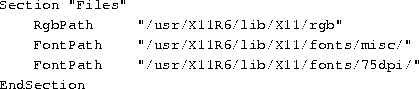
联机帮助页解释了行设置包含 X11 字体的目录的路径。 您不应该修改这些行。 只需确保您安装的每种字体类型都有一个条目; 也就是说,对于/usr/X11R6/lib/X11/fonts中的每个目录。/usr/X11R6/lib/X11/fonts下一节是ServerFlags.
,它为服务器指定了几个全局标志。 通常,此部分为空。在此部分中,所有行都被注释掉。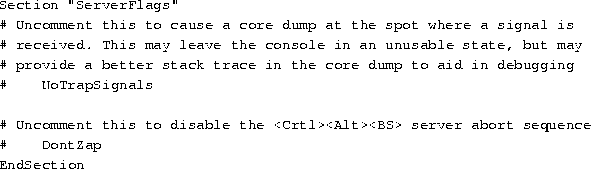
Keyboard在此。 此示例显示了一个基本配置,该配置应适用于大多数系统。
,它为服务器指定了几个全局标志。 通常,此部分为空。文件描述了如何修改配置。PointerXF86Config,它指定了鼠标设备的参数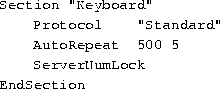
,它为服务器指定了几个全局标志。 通常,此部分为空。目前,您应该关心的唯一选项是Protocol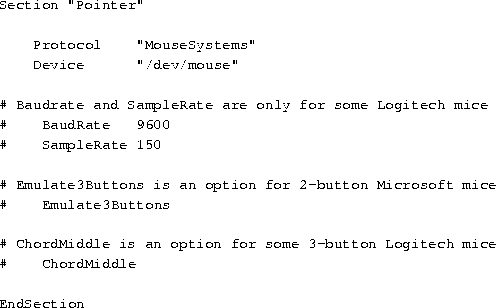
和Device和。. Device指定鼠标协议,这不一定与制造商相同。 Linux 下的 XFree86 识别这些鼠标协议
。指定鼠标可以访问的设备文件。 在大多数 Linux 系统上,这是/dev/mouse,它通常是指向适当的串行端口的链接,例如/dev/cua0用于串行鼠标,以及总线鼠标的适当总线鼠标设备。 无论如何,请确保设备文件存在。
,它为服务器指定了几个全局标志。 通常,此部分为空。Monitor,它指定了显示器的特性。 与XF86Config文件中的其他部分一样,可能存在多个Monitor部分。 如果您有多个显示器连接到系统,或者为多个硬件配置使用相同的XF86Config文件,这将非常有用。
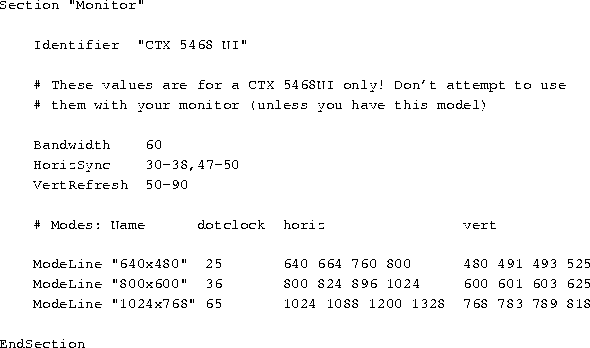
Identifier是Monitor条目的任意名称。 这可以是任何字符串,用于稍后在Monitor中引用XF86Config文件。
HorizSync条目。![]()
指定显示器的有效水平同步频率,单位为 kHz。 多频显示器可能具有一系列值,或几个以逗号分隔的范围。 固定频率显示器需要离散值列表; 例如
显示器手册应在技术规格部分列出这些值。 如果没有,请联系显示器的制造商或供应商以获取它。VertRefreshHorizSync指定显示器的有效垂直刷新率(或垂直同步频率),单位为 kHz。 与
HorizSync和显示器手册应在技术规格部分列出这些值。 如果没有,请联系显示器的制造商或供应商以获取它。一样,这可以是范围或离散值列表。 您的显示器手册应列出它们。
联机帮助页解释了仅用于仔细检查显示器分辨率是否在有效范围内。 这减少了因以显示器未设计的频率驱动显示器而损坏显示器的可能性。ModeLine![]()
指令用于指定显示器的分辨率模式。 格式为
name 是一个任意字符串,您将在文件中稍后使用它来引用分辨率模式。 dot-clock 是与分辨率模式关联的驱动时钟频率或“点时钟”。 点时钟通常以 MHz 为单位指定。 它是显卡必须以该分辨率将像素发送到显示器的速率。 horiz-values 和 vert-values 各自是四个数字,用于指定显示器的电子枪应何时发射,以及水平和垂直同步脉冲在扫描期间何时发射。XFree86 发行版中包含的文件VideoModes.doc仅用于仔细检查显示器分辨率是否在有效范围内。 这减少了因以显示器未设计的频率驱动显示器而损坏显示器的可能性。详细描述了如何确定您的显示器支持的每种分辨率模式的XF86Config值。 clock 必须与您的显卡支持的点时钟值之一相对应。 稍后在
文件中,您将指定这些时钟。两个文件,和modeDB.txt和仅用于仔细检查显示器分辨率是否在有效范围内。 这减少了因以显示器未设计的频率驱动显示器而损坏显示器的可能性。Monitors/usr/X11R6/lib/X11/doc.
,可能具有您的显示器的仅用于仔细检查显示器分辨率是否在有效范围内。 这减少了因以显示器未设计的频率驱动显示器而损坏显示器的可能性。信息。 它们位于。 从 VESA 标准显示器时序的值开始,因为大多数显示器都支持它们。
ModeDB.txtXF86Config包括 VESA 标准分辨率的时序值。 例如,此条目,![]()
是 640x480 视频模式的 VESA 标准时序。 它的点时钟为 25.175,您的显卡必须支持。 这在下面进行了描述。 要将此条目包含在仅用于仔细检查显示器分辨率是否在有效范围内。 这减少了因以显示器未设计的频率驱动显示器而损坏显示器的可能性。 (文件中,请使用行到
的 name 参数仅用于仔细检查显示器分辨率是否在有效范围内。 这减少了因以显示器未设计的频率驱动显示器而损坏显示器的可能性。“640x480”)是一个任意字符串。 按照惯例,模式以其分辨率命名,但 name 在技术上可以是任何描述性标签。, HorizSync对于每个显示器手册应在技术规格部分列出这些值。 如果没有,请联系显示器的制造商或供应商以获取它。,服务器都会检查模式规范,并确保它们落在为)是一个任意字符串。 按照惯例,模式以其分辨率命名,但 name 在技术上可以是任何描述性标签。Bandwidth
和两个文件,和modeDB.txt指定的范围内。 如果它们没有,则当您尝试启动 X 时,服务器会报错。 首先,模式使用的点时钟不应大于用于仅用于仔细检查显示器分辨率是否在有效范围内。 这减少了因以显示器未设计的频率驱动显示器而损坏显示器的可能性。的值。 但是,在许多情况下,使用带宽略高于显示器支持的模式是安全的。
如果 VESA 标准时序不起作用(您在尝试使用后就会知道),那么请查看文件仅用于仔细检查显示器分辨率是否在有效范围内。 这减少了因以显示器未设计的频率驱动显示器而损坏显示器的可能性。,其中包含许多显示器类型的特定模式值。 您也可以从这些值创建XFree86 发行版中包含的文件条目。 请务必仅使用适用于您的特定显示器的值。 许多 14 英寸和 15 英寸显示器不支持更高的分辨率模式,并且通常不支持低点时钟下的 1024x768 分辨率。 如果您在这些文件中找不到显示器的高分辨率模式,那么您的显示器可能不支持它们。仅用于仔细检查显示器分辨率是否在有效范围内。 这减少了因以显示器未设计的频率驱动显示器而损坏显示器的可能性。如果您完全不知所措,并且找不到显示器的XFree86 发行版中包含的文件值,请按照 XFree86 发行版中包含的仅用于仔细检查显示器分辨率是否在有效范围内。 这减少了因以显示器未设计的频率驱动显示器而损坏显示器的可能性。文件中的说明进行操作,并从显示器手册中的规范生成值。 当您尝试手动生成
值时,您的结果肯定会有所不同。 但如果您找不到所需的值,这是一个不错的查找位置。仅用于仔细检查显示器分辨率是否在有效范围内。 这减少了因以显示器未设计的频率驱动显示器而损坏显示器的可能性。还详细描述了XFree86 发行版中包含的文件指令的格式以及 XFree86 服务器的其他方面。
最后,如果您确实获得了几乎正确但不完全正确的仅用于仔细检查显示器分辨率是否在有效范围内。 这减少了因以显示器未设计的频率驱动显示器而损坏显示器的可能性。值,您或许可以稍微修改这些值以获得所需的结果。 例如,如果 XFree86 显示图像稍微偏移,或者图像似乎“滚动”,则按照
文件中的说明修复这些值。 请务必检查显示器本身的控件。 在许多情况下,您必须在 XFree86 启动后更改显示的水平或垂直尺寸,以居中和调整图像大小。XF86ConfigRgbPath。不要使用其他型号显示器的显示器时序值或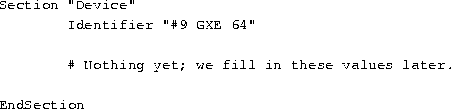
值。 如果您尝试以显示器未设计的频率驱动显示器,则可能会损坏甚至毁坏它。Identifier的下一部分是
,它指定显卡的参数。 这是一个例子。。此部分定义特定显卡的属性。Identifier是一个任意的描述性字符串。 您稍后将使用此字符串引用该卡。。最初,您不需要在
部分中包含任何内容,除了XF86Config。 我们将使用 X 服务器本身来探测显卡的属性,并将它们输入到部分稍后进行。 XFree86 服务器能够探测显卡芯片组、时钟、RAMDAC 和板载视频 RAM 的数量。 这在第 5.6 节中进行了描述。但是,在我们这样做之前,我们需要完成编写
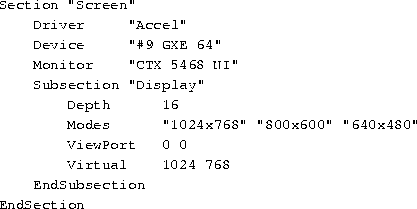
联机帮助页解释了文件。 下一部分是Screen文件。 下一部分是,它指定用于特定服务器的显示器/显卡组合。
联机帮助页解释了。服务器中的非 VGA 单色驱动程序。Identifier确保。是此服务器的符号链接。。行指定![]()
的部分,该部分对应于用于此服务器的显卡。 上面,我们创建了一个部分,其中包含行。因此,我们在此处的
行上使用Monitor“#9 GXE 64”Monitor。同样,行指定要与此服务器一起使用的Identifier部分的名称。 在这里,Monitor“CTX 5468 NI”
是上面描述的部分中使用的XF86Config。
Subsection "Display"
。, 这是使用对于每个指令在部分中定义的模式名称列表。 在上面的部分中,我们使用了定义颜色平面的数量; 即,每像素的位数。 通常,个名为“1024x768”XF86Config“800x600”
联机帮助页解释了“640x48”0行此行上列出的第一个模式是 XFree86 启动时的默认模式。 XFree86 运行后,您可以使用键 Ctrl-Alt-数字 + 和 Ctrl-Alt-数字 - 在此处列出的模式之间切换。当您最初配置 XFree86 时,最好使用较低分辨率的视频模式,如 640x480,这往往适用于大多数系统。 一旦基本配置正常工作,您就可以修改此行上列出的第一个模式是 XFree86 启动时的默认模式。 XFree86 运行后,您可以使用键 Ctrl-Alt-数字 + 和 Ctrl-Alt-数字 - 在此处列出的模式之间切换。以支持更高的分辨率。此行上列出的第一个模式是 XFree86 启动时的默认模式。 XFree86 运行后,您可以使用键 Ctrl-Alt-数字 + 和 Ctrl-Alt-数字 - 在此处列出的模式之间切换。Virtual
的联机帮助页。 许多 Linux 系统默认使用XF86Config。
。XF86Config如果您正在使用上面描述的XF86Config.
选项,则XF86Config设置 XFree86 启动时虚拟桌面左上角的坐标。两个文件,, Virtual 0 0对于每个经常使用。 如果未指定,则桌面在虚拟桌面显示器上居中,这可能是您不希望的。此部分还有许多其他选项; 有关完整说明,请参阅/usr/X11R6/lib/X11/doc联机帮助页。 在实践中,这些选项对于最初使 XFree86 正常工作不是必需的。README5.6 填写显卡信息。XF86Config您的
文件现在已准备就绪,但缺少有关显卡的完整信息。 我们将使用 X 服务器来探测此信息,并将其添加到XF86_S3芯片组。首先,确定显卡上的视频芯片组。运行SuperProbe(在/usr/X11R6/bin) 中可以找到)会告诉你这些信息,但是你需要知道 X 服务器所知的芯片组名称。
要做到这一点,运行命令![]()
这会给出 X 服务器所知的芯片组名称。(每个 X 服务器的手册页也列出了这些。)例如,使用加速的XF86_S3服务器,我们得到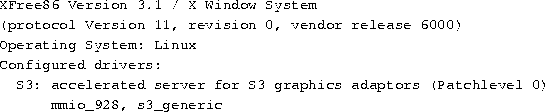
此服务器的有效芯片组名称为mmio_928和s3_generic。XF86_S3手册页描述了这些芯片组以及使用它们的显卡。以 #9 GXE 64 显卡为例,mmio_928是合适的。
如果你不知道正在使用哪个芯片组,X 服务器可以为你探测它。要做到这一点,如果你使用![]()
如果你使用bash作为你的 shell,运行命令如果你使用csh![]()
,尝试
你应该在系统卸载时运行此命令;也就是说,当系统上没有其他活动发生时。此命令还会探测你的显卡点时钟(如下所示),并且系统负载可能会扰乱此计算。来自上述命令的输出,在/tmp/x.out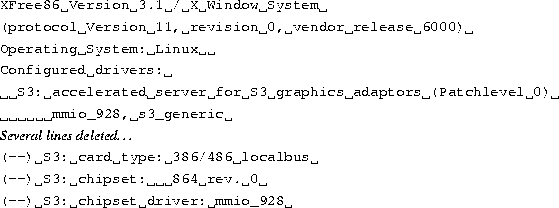
中,应该包含类似这样的行XF86_S3在这里,我们看到此服务器(在本例中是mmio_928和s3_generic)的两个有效芯片组是mmio_928。服务器探测到并找到了一张具有
芯片组的显卡。。在XF86Config文件的Section "Device"部分,添加一个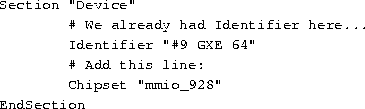
Chipset
行,其中包含如上确定的芯片组名称。例如,两个文件,现在,我们需要确定显卡使用的驱动时钟频率。驱动时钟频率,或点时钟,只是显卡可以向显示器发送像素的速率。如上所述,每个显示器分辨率都关联一个点时钟。我们需要确定显卡提供了哪些点时钟。![]()
首先,你应该查看上面提到的文档,看看显卡的时钟是否在那里列出。点时钟通常是 8 或 16 个值的列表,所有值都以 MHz 为单位。例如,当查看
芯片组的显卡。经常使用。 如果未指定,则桌面在虚拟桌面显示器上居中,这可能是您不希望的。在XF86Config文件的时,我们看到了 Cardinal ET4000 显卡的条目,它看起来像此显卡的点时钟为 25、28、38、36、40、45、32 和 0 MHz。![]()
Clocks经常使用。 如果未指定,则桌面在虚拟桌面显示器上居中,这可能是您不希望的。行,其中包含你的显卡的点时钟列表。例如,对于上面的时钟,在Section "Device".
Section "Device"
部分的Chipset之后添加行![]()
点时钟的顺序很重要。 不要重新排序列表或删除重复项。时,我们看到了 Cardinal ET4000 显卡的条目,它看起来像如果你找不到与你的显卡关联的点时钟,X 服务器也可以探测这些。使用时,我们看到了 Cardinal ET4000 显卡的条目,它看起来像X -probeonlyXF86Config如上所述。输出应包含如下所示的行
然后我们可以添加一个时,我们看到了 Cardinal ET4000 显卡的条目,它看起来像Clocks经常使用。 如果未指定,则桌面在虚拟桌面显示器上居中,这可能是您不希望的。行,其中包含所有这些值,如打印的那样。你可以使用多个ChipsetClocks时,我们看到了 Cardinal ET4000 显卡的条目,它看起来像行在XF86Config.
Section "Device"README中,如果所有值(有时打印的时钟值超过 8 个)无法放在一行上。再次,请务必保持时钟列表的显示顺序。Chipset请确保在使用![]()
时,在文件的XF86_SVGASection "Device"
部分中没有Clocks行(或已注释掉)。如果存在时,我们看到了 Cardinal ET4000 显卡的条目,它看起来像ClocksXF86Config文件。Clocks行,则服务器不会探测时钟 - 它会使用在README.S3Clocks![]()
中给出的值。时,我们看到了 Cardinal ET4000 显卡的条目,它看起来像一些显卡使用可编程时钟芯片。请参阅你的 X 服务器的手册页或描述你的显卡的 XFree86XF86Config文件。该芯片本质上允许 X 服务器告诉显卡要使用的点时钟。对于具有时钟芯片的显卡,你可能在上述任何文件中都找不到显卡的点时钟列表。或者,使用时,我们看到了 Cardinal ET4000 显卡的条目,它看起来像X -probeonly经常使用。 如果未指定,则桌面在虚拟桌面显示器上居中,这可能是您不希望的。打印的点时钟列表可能只包含一个或两个离散的时钟值,其余的都是重复项或零。或者,X 服务器可能会明确警告显卡具有可编程时钟芯片,例如Section "Device".
此示例取自运行 Cirrus Logic PCI 卡的XF86Config服务器。对于使用可编程时钟芯片的板卡,你使用ClockChip行而不是Clocks
行在经常使用。 如果未指定,则桌面在虚拟桌面显示器上居中,这可能是您不希望的。Section "Device"XF86Config中。ClockChip和README.S3是显卡使用的时钟芯片的名称;每个服务器的手册页都描述了它们。例如,在文件中,我们看到几个 S3-864 显卡使用 “ICD2061A” 时钟芯片,我们应该使用行而不是![]()
Clocks中,我们看到几个 S3-864 显卡使用 “ICD2061A” 时钟芯片,我们应该使用行在/usr/X11R6/lib/X11/docSection "Device"
文件中。与经常使用。 如果未指定,则桌面在虚拟桌面显示器上居中,这可能是您不希望的。Chipset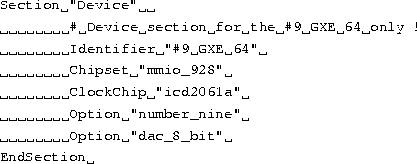
一样,此行也位于经常使用。 如果未指定,则桌面在虚拟桌面显示器上居中,这可能是您不希望的。Section "Device"
ChipsetXF86Config之后。/usr/X11R6/bin类似地,一些显卡要求你在
Section "Device"![]()
文件中指定 RAMDAC 芯片类型。这是通过Ramdac行完成的。XF86_Accel手册页描述了这个选项。通常,X 服务器会正确探测 RAMDAC。XF86_Accel某些类型的显卡要求你在Section "Device"部分的
Section "Device"XF86_Accel中指定几个选项。这些选项在你的服务器的手册页以及各种文件中都有描述,例如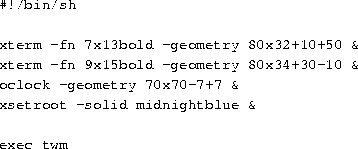
README.cirrus。这些选项使用Option行启用。例如,#9 GXE 64 显卡需要两个选项X 服务器可能在没有Option行的情况下工作,但它们对于获得显卡的最佳性能是必要的。这里有太多选项无法列出。它们对于每张显卡都不同。如果你必须使用一个,X 服务器手册页和Section "Device"中的各种文件会告诉你它们是什么。Section "Device"完成时,你应该有一个看起来像这样的Section "Device"部分Ramdac还有其他选项可以包含在Section "Device"Section "Device"Section "Device"条目中。X 服务器手册页提供了详细信息。Section "Device"5.7 运行 XFree86。配置好你的.
Section "Device"XF86_Accel文件后,你可以启动 X 服务器并试用它。再次,请确保Section "Device"Section "Device"XF86_Accel文件。
目录在你的路径中。
启动 XFree86 的命令是。这些选项使用, 行启用。例如,#9 GXE 64 显卡需要两个选项对于每个Section "Device"这是
的前端。它启动 X 服务器并执行文件XF86Config.xinitrc。Section "Device"XF86Config在你主目录中的命令。/usr/X11R6/bin/X.xinitrc
是一个 shell 脚本,其中包含 X 客户端在 X 服务器启动时运行的命令行。如果此文件不存在,则使用系统默认的![]()
/usr/X11R6/lib/X11/xinit/xinitrc来自上述命令的输出,在。
name 是一个任意字符串,您将在文件中稍后使用它来引用分辨率模式。 dot-clock 是与分辨率模式关联的驱动时钟频率或“点时钟”。 点时钟通常以 MHz 为单位指定。 它是显卡必须以该分辨率将像素发送到显示器的速率。 horiz-values 和 vert-values 各自是四个数字,用于指定显示器的电子枪应何时发射,以及水平和垂直同步脉冲在扫描期间何时发射。XFree86 发行版中包含的文件一个简单的XF86Config文件。
.xinitrc定义颜色平面的数量; 即,每像素的位数。 通常,文件看起来像这样部分稍后进行。 XFree86 服务器能够探测显卡芯片组、时钟、RAMDAC 和板载视频 RAM 的数量。 这在第 5.6 节中进行了描述。Section "Device"XF86Config此脚本启动两个
xterm
客户端和一个comp.windows.x.i386unixoclock
,并将根窗口(背景)颜色设置为XF86Configmidnightbluesunsite.unc.edu。它启动twm,窗口管理器。